如何制作u盘启动盘
- 分类:U盘教程 回答于: 2023年05月02日 12:05:03
不少小伙伴都有重装win7系统的需求,但不是每个人都知道如何安装win7系统的。有新手小伙伴想了解怎么制作u盘启动盘,下面就给大家演示下制作u盘启动盘方法,大家一起来看看吧。
工具/原料:
系统版本:win7系统
品牌型号:联想ThinkPad16
软件版本:装机吧一键重装系统软件V3.1+小白一键重装系统 v2290
方法/步骤:
方法一:使用装机吧一键重装系统软件制作u盘启动盘
1、怎么制作u盘启动盘呢?首先我们在电脑下载装机吧一键重装系统软件。准备一个8GB以上的U盘,点击打开软件,选择制作系统,在制作U盘中选择我们的U盘,其它参数默认点击开始制作即可。

2、选择我们需要安装的系统镜像,点击开始制作。
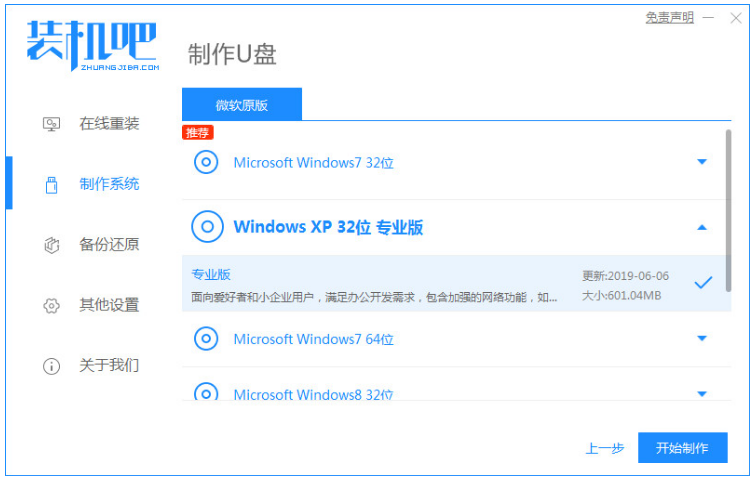
3、装机软件此时将会自动下载相关需要的文件,请大家耐心等待。
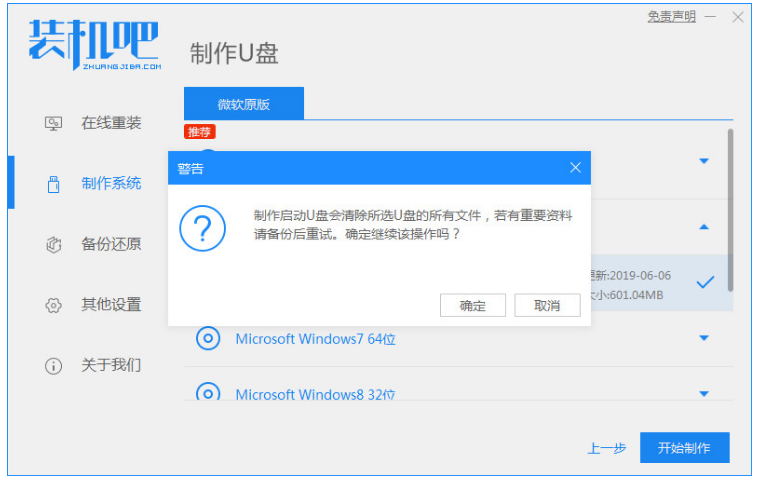
4、请大家耐心等候制作,耐心等待启动U盘制作完成就可以啦。
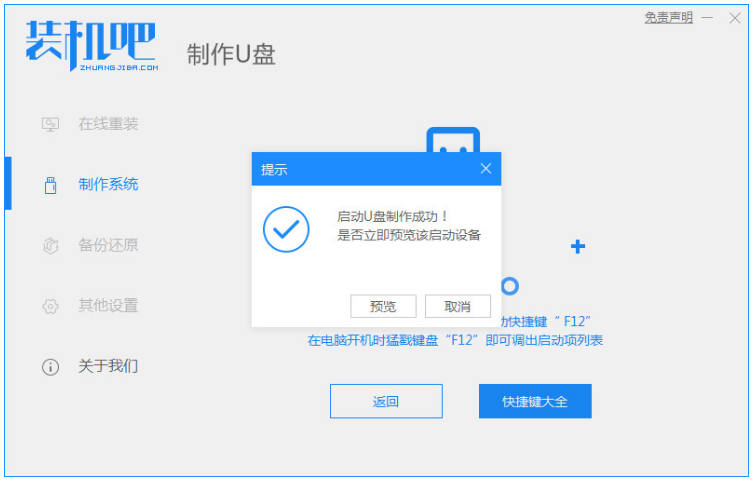
方法二:借助小白一键重装系统软件制作u盘启动盘
1、首先在可用的电脑上下载安装小白一键重装系统工具,双击打开,插入空白U盘到电脑上,然后选择制作系统开始制作启动U盘。
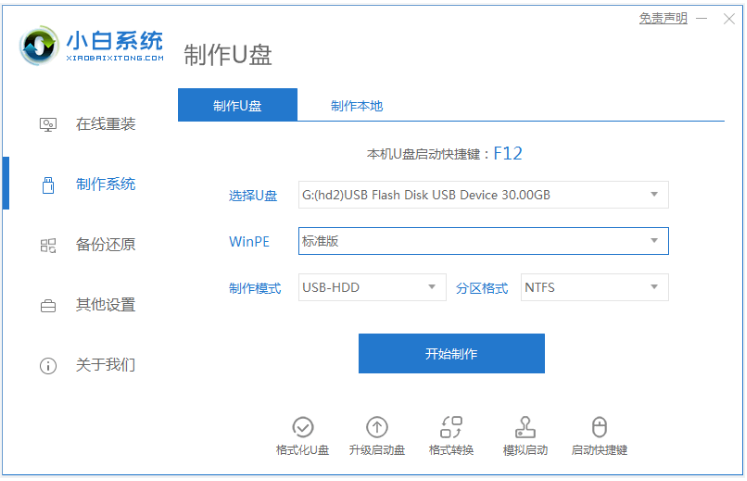
2、选择我们需要安装的win7系统,点击开始制作。
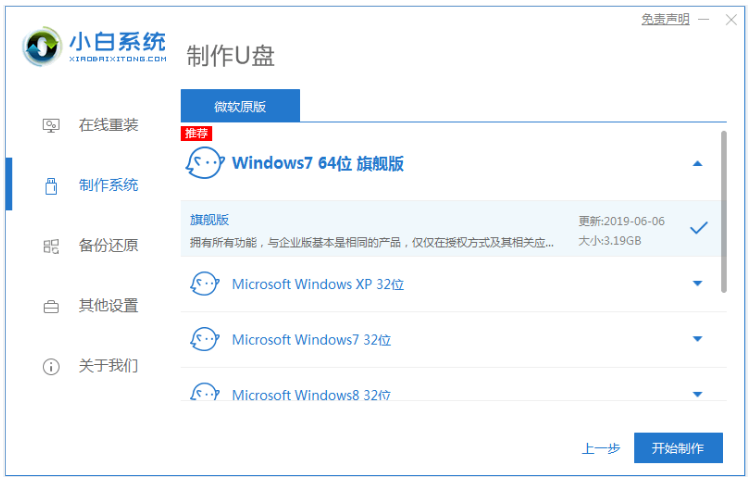
3、期间电脑将会导致格式化u盘,因此大家需要提前确定是否备份好u盘重要的文件资料。
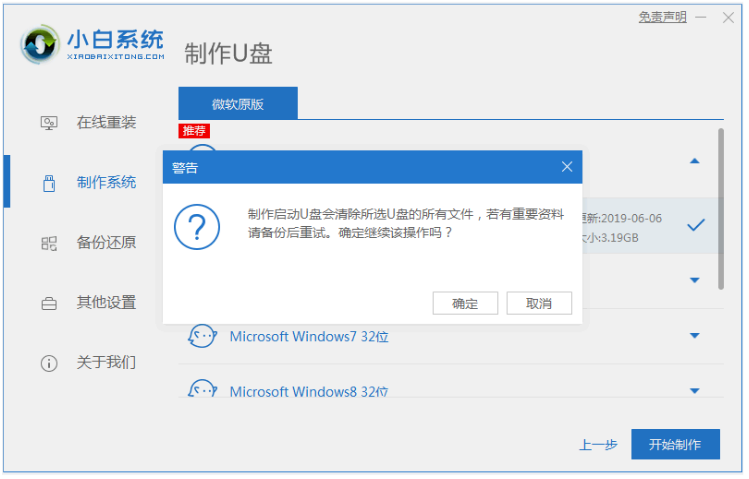
4、期间装机软件此时将会自动制作U盘启动盘,请大家耐心等待即可。
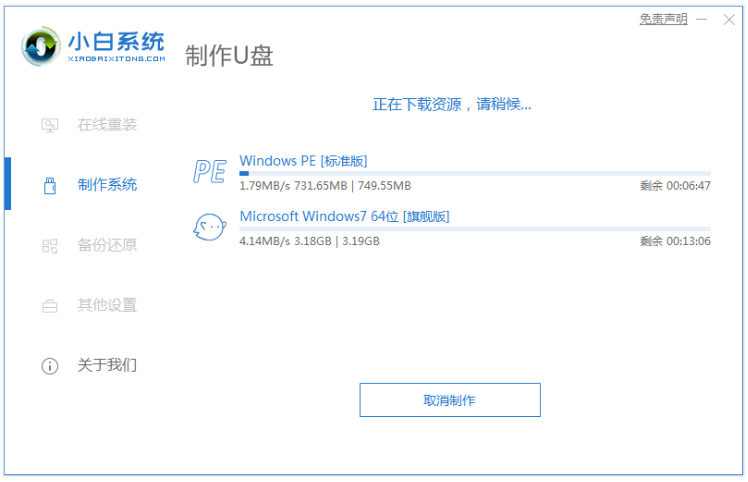
5、当我们的U盘制作完成之后,快速预览下电脑启动快捷键,再拔掉u盘。
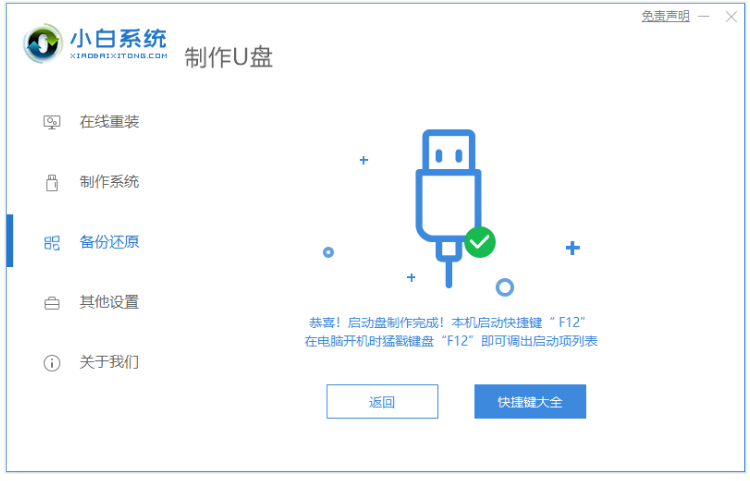
6、然后将u盘启动盘插入电脑上,进入u盘启动界面后进入pe系统界面,即可进行电脑的修复或者重装系统等等各种操作。
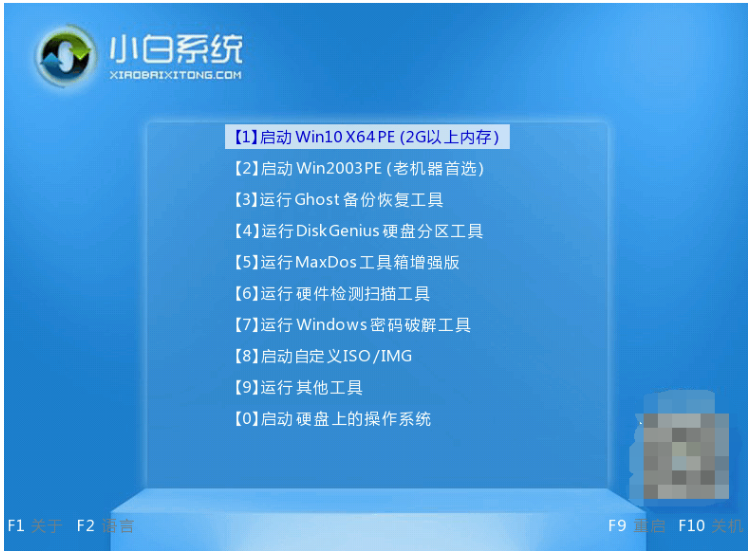
总结:
方法一:使用装机吧一键重装系统软件制作u盘启动盘
1、打开装机吧一键重装系统软件,插入U盘点击开始制作;
2、耐心等待直至启动U盘制作完成即可。
方法二:借助小白一键重装系统软件制作u盘启动盘
1、打开小白一键重装系统工具,插入U盘点击开始制作启动U盘;
2、进入u盘启动界面后选择进入pe系统,即可开始进行重装系统。
 有用
26
有用
26


 小白系统
小白系统


 1000
1000 1000
1000 1000
1000 1000
1000 1000
1000 1000
1000 1000
1000 1000
1000 1000
1000 1000
1000猜您喜欢
- 笔记本电脑使用u大师重装系统步骤..2021/12/27
- 用u盘装pe系统2020/06/12
- 怎么制作u盘启动盘详细图文教程..2020/08/22
- u盘被写保护无法格式化怎么办,小编教..2018/04/21
- u盘里的文件不见了,小编教你U盘内容不..2018/01/22
- 小编教你解决电脑无法开机..2019/05/10
相关推荐
- 台式电脑怎么用u盘重装系统的步骤教程..2021/07/10
- u盘格式化数据恢复的方法步骤..2023/03/07
- 怎样用u盘装系统win72023/01/19
- usb接口没反应,小编教你浏览最新usb系..2017/11/15
- 从u盘启动重装系统教程2023/02/28
- 从u盘启动怎么弄bios教程2022/09/10

















